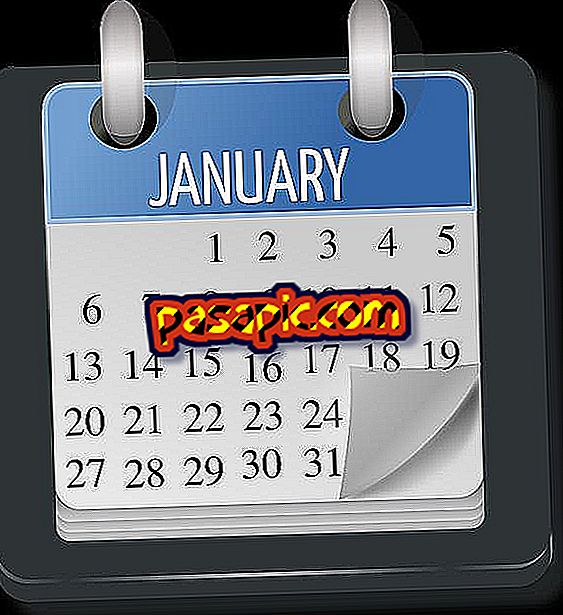İPhone'da PIN nasıl değiştirilir?

Touch ID'nin iPhone'a dahil edilmesine rağmen, değişmeyen ve korunan bir şey, her durumda telefonumuzun güvenliğini güçlendiren SIM kartın kilidini açmamıza yardımcı olan dört basamaklı PIN kodudur . Ancak, çoğu durumda, telefonu tekrar tekrar sık sık yeniden başlatma eğilimi olmadığından, tekrar belirtmek gerekmez, bu nedenle varsayılan olarak gelen orijinal PIN kodunun unutulması çok yaygındır. Bunun olmasını önlemek için, iPhone'daki PIN'inizin nasıl değiştirileceğini adım adım göstereceğimiz aşağıdaki makaleye dikkat edin .
1
İPhone'unuzdaki SIM kart PIN'ini değiştirmek istiyorsanız, muhtemelen unutabileceğiniz için, yapmanız gereken ilk şey gri renkli bir vitese sahip olan 'Ayarlar' simgesine tıklamaktır. Cep telefonunuzun yapılandırma paneli. Simgeyi ana ekranınızda bulamazsanız, ekranı aşağı kaydırıp görünen arama çubuğuna "ayarlar" kelimesini yazabilirsiniz.

2
'Ayarlar'a girdikten sonra, uzun bir seçenek listesi görünecektir ve yeşil bir telefon simgesiyle gösterilen ' Telefon ' bölümünü bulana kadar ekranı aşağı kaydırmanız gerekir. İPhone'unuzdaki PIN'i değiştirmenize izin verecek işlevselliğe erişmek için basın.

3
Daha sonra, sadece 'SIM PIN' seçeneğini aramanız ve tıklamanız yeterli. İçeri girdikten sonra, artık SIM'i telefonunuzdan bloke edecek yeni rakamları girmek için basmanız gereken “PIN Değiştir” işlevini mavi yazarken göreceksiniz.

4
'PIN'i değiştir'i tıkladığınızda, önce geçerli PIN'inizi belirtmeniz gereken, otomatik olarak rakamları girip' Tamam'a basmanız gereken yeni bir ekran görünecektir. Daha sonra , yeni PIN kodunu oluşturacak numaraları birkaç kez belirtmeniz ve 'Kaydet'e basmanız gerekir. Bitti! Şimdi PIN kodunu iPhone'da değiştirdiniz ve gelecekte unutmak için endişelenmenize gerek kalmayacak.

5
Bu işlemi yapmadan önce, operatörünüzün size gönderdiği kartta belirtilen orijinal PIN kodunun referanslar için artık geçerli olmadığını ve geçerli olanı unuttuysanız iPhone'daki PIN kodunu değiştiremeyeceğinizi unutmayın. Değişiklik yapmak için, daha önce belirtmiş olduğumuz gibi orijinal PIN kodunu girmeniz gerekir.
6
İstediğinizi değiştirmek yerine, telefonunuzu yeniden başlattığınızda tekrar girmenize gerek kalmaması için devre dışı bırakmak yerine ne yapmalıyım? Ardından, aynı prosedürü izlemeniz gerekir: Ayarlar> Telefon> SIM PIN ve bu noktada bir kez düğmeyi sola kaydırarak devre dışı bırakın . Ardından, işlemi tamamlamak için mevcut PIN'inizi girmeniz gerekecek ve o andan itibaren iPhone'unuz açıldığında SIM'in kilit açma kodunu artık sormayacak.